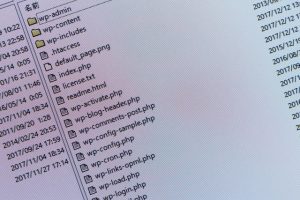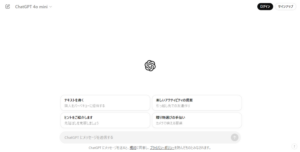今回はアメリカの企業「Fortinet」社が提供している、FortiGuardというセキュリティサービスを利用していて、見たいサイトが閲覧できない場合の対処方法を紹介します。
FortiGuardで閲覧できないサイトを閲覧できるように変更する方法
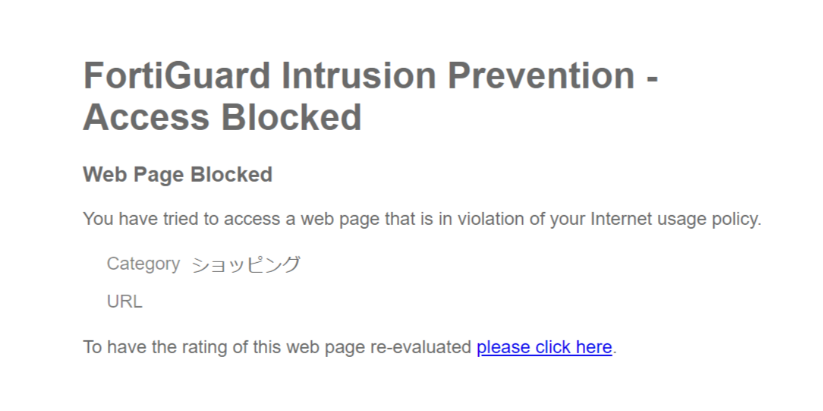
ブラウザで情報やサイトを検索していて、セキュリティツールとして「FortiGuard」を利用している場合、サイトを開いたときに上図のようなアクセスをブロックした通知画面が表示されることがあります。
これはFortiGuardのフィルタリング機能で、閲覧先のサイトが悪質または危険を及ぼす可能性のあるサイトとして認識されたためアクセスが拒否されたことになります。
主に下記のような条件の場合に閲覧ができない可能性があります。
・SSL化されていない(http://~)または脆弱性のあるサイト
・スパム、マルウェア等の危険性のあるサイト
悪意のある可能性のあるサイトからへの流入を防ぐツールなので仕方がないですが、
「自社開発したサイトの更新のためにアクセスしようとしたところ、アクセスを拒否された」
「悪意のないサイトと分かっているのにアクセスできない」
ということも良くあります。管理者であればカテゴリの変更や例外の追加が出来るので問題ないですが、会社などの組織に属している場合はそのような変更もできなく、困っている方もいるのではないでしょうか。
そのようなときは下記の手順で変更(申請)することができます。
閲覧拒否されたサイトを閲覧できるように申請する手順
FortiGuardの管理者でない場合、閲覧制限されているサイトを閲覧できるように申請する方法があります。
お困りの方は下記手順を試してみてください。
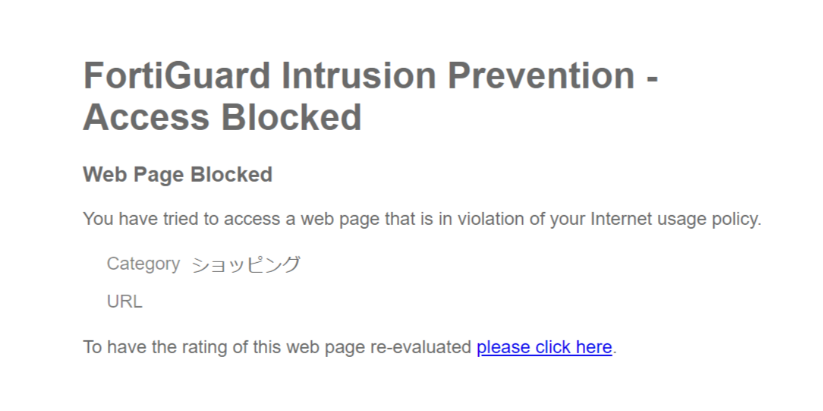
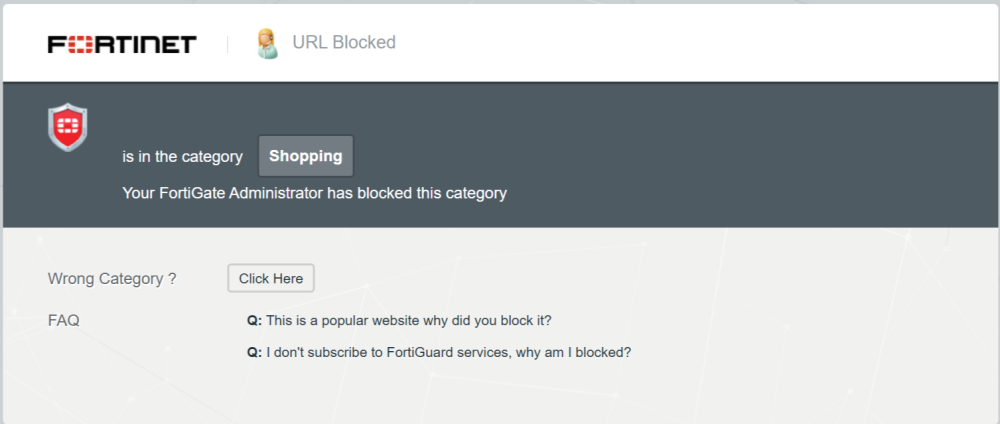
※入力する項目:「Name:苗字や氏名」「Company:自身の会社名」「Email:会社または個人のアドレス」「Verify:認証(表示されている内容をそのまま入力)」
また、「Screenshot (Optional)」「Reason (Optional)」「Suggested Category (Optional)」は未入力でも問題ありません。
上記のフォームに入力して送信すると、ブロック解除のリクエストが送信されます。状況は随時入力したアドレスに送信され、承認が下りると「URL Rating Update Notification(URLレーティング更新通知)」という表題のメールが届きます。
これで閲覧できなかったサイトが閲覧できるようになっていると思います。